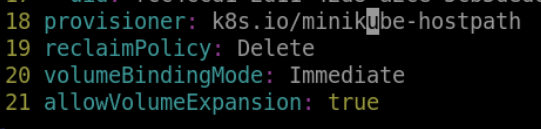Введение
В этом лабораторном занятии (Lab) вы научитесь хранить данные приложения с использованием PersistentVolumes в Kubernetes.
PersistentVolumes (PVs) - это ресурсы Kubernetes, представляющие участок сетевого хранилища в кластере. Они могут использоваться для хранения данных приложения таким образом, чтобы это было независимо от жизненного цикла контейнера. Это означает, что данные могут быть сохранены, даже если контейнер завершает работу или перемещается на другой узел.
В этом лабораторном занятии вы создадите PersistentVolume и используете его для хранения данных простого веб-приложения. Затем вы измените приложение так, чтобы оно использовало PersistentVolumeClaim (PVC) для доступа к PersistentVolume. Наконец, вы измените PVC, чтобы запросить определенные ресурсы хранения.